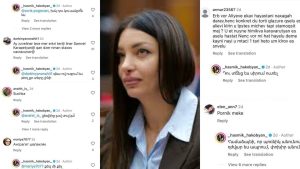Ստուգեք փաթեթավորումը
Տուփը պետք է պատրաստված լինի հաստ պատված ստվարաթղթից՝ հավասար անկյուններով և դաջված տարբերանշանով: Ներքևում միշտ կա կպչուն մոդելի անունով, սերիական համարով, IMEI-ով և պահեստավորման հզորությամբ:
Ձեր iPhone-ի հետ փաթեթում պետք է լինի լիցքավորման մալուխ, ստուգեք այն: Օրիգինալ լարերը, ի տարբերություն կեղծիքների, շատ ավելի փափուկ են, և դրանց միակցիչների պլաստիկն անթերի հարթ է և չունի փորվածքներ կամ կախվածություն:
Ստուգեք սերիական համարը
Սա ամենահեշտ և արդյունավետ միջոցն է: Կեղծը չի կարող ունենալ վավեր սերիական համար, որը կստուգվի Apple-ի կայքում:
Կտտացրեք Կարգավորումներ (փոխանցման պատկերակ) → Ընդհանուր → Այս սարքի մասին: Համոզվեք, որ այնտեղի համարը նույնական է SIM քարտի բնիկի և տուփի համարին, այնուհետև մուտքագրեք այն։
Եթե iPhone-ն իրական է, ապա կայքը կցուցադրի մոդելի տեղեկատվությունը, երաշխիքային մնացորդը և այլ տեղեկություններ: Հակառակ դեպքում կցուցադրվի «Ներողություն, այս սերիական համարը ճիշտ չէ» հաղորդագրությունը:
Ստուգեք IMEI-ը
Յուրաքանչյուր հեռախոս ունի յուրահատուկ IMEI: Ձեր iPhone-ում անցեք Կարգավորումներ → Ընդհանուր → Այս սարքի մասին: Ձեր IMEI-ն տեսնելու մեկ այլ եղանակ է հավաքման դաշտում մուտքագրել *#06#:
Ձեր տեսած համակցությունը պետք է համապատասխանի տուփի և անդորրագրի (եթե այդպիսիք կան) պատկերվածին:
Դուք կարող եք ստուգել IMEI-ը՝ օգտագործելով ծառայություններ, ինչպիսիք են IMEI.info կամ IMEIpro.info: Մուտքագրեք նույնացուցիչն այնտեղ և սեղմեք Ստուգել: Ծառայությունը կստուգի ձեր սարքը տվյալների բազայի համեմատ և մանրամասն տեղեկատվություն կտրամադրի դրա մասին: Եթե այն տարբերվում է հեռախոսի կարգավորումներում և տուփի վրա նշվածից, դուք կեղծ սմարթֆոն ունեք։
Ուսումնասիրեք iPhone-ը

Վերցրեք iPhone-ը և ստուգեք այն: Այն պետք է որակյալ ու ծանրակշիռ բանի տպավորություն թողնի։ Ժամանակակից Apple սմարթֆոնները պատրաստված են ալյումինից, բացառությամբ Pro մոդելների՝ դրանք պատրաստված են չժանգոտվող պողպատից։ Այս նյութերը ծանրություն են հաղորդում սարքին և հպվելիս սառեցնում են ձեռքը։ Կեղծիքի դեպքում մարմինը կարող է լինել ցանկացած բան, ամենից հաճախ այն պլաստիկ է:
Իրական iPhone-ում մասերը սերտորեն կցված են միմյանց և ունեն նվազագույն բացեր: Ձեռքի մեջ սեղմվելիս նրանք չեն արձակում ճռռոց, կտտոց և այլ ձայներ։ Կոճակները և լուռ ռեժիմի անջատիչը պետք է հստակ արձագանքեն սեղմմանը և չունենան հակադարձ արձագանք: Սմարթֆոնի հետևի շապիկին միշտ տեղադրված է IMEI, որը համապատասխանում է տուփի և SIM քարտի բնիկի թվերին։
Պետք չէ վախենալ Չինաստանում հավաքված մակագրություններից։ Դա լիովին օրինական է, քանի որ iPhone-ը մշակվում է միայն ԱՄՆ-ում, բայց արտադրվում և հավաքվում է Չինաստանում։
Ստուգեք օպերացիոն համակարգը
Անհնար է տեղադրել բնօրինակ iOS-ը կեղծ iPhone-ի վրա, ուստի կլոններն աշխատում են Android-ում: Այսպիսով, կասկածելի սմարթֆոնի վրա օպերացիոն համակարգը ուսումնասիրելը վերջնականապես կփարատի կասկածները:
Մենյուի անփույթ թարգմանությունների և հիերոգլիֆների ժամանակները վաղուց անցել են: Այժմ կրկնօրինակների արտադրողները սովորել են ընդօրինակել ինտերֆեյսը և ճշգրիտ կրկնել տառատեսակները: Այն, ինչ նրանք դեռ չգիտեն, թե ինչպես անել, կեղծ գործառույթներն են. ո՛չ Siri-ն, ո՛չ Find My iPhone-ը, իհարկե, կլոնով չեն աշխատի:
Ստուգեք հավելվածների խանութը
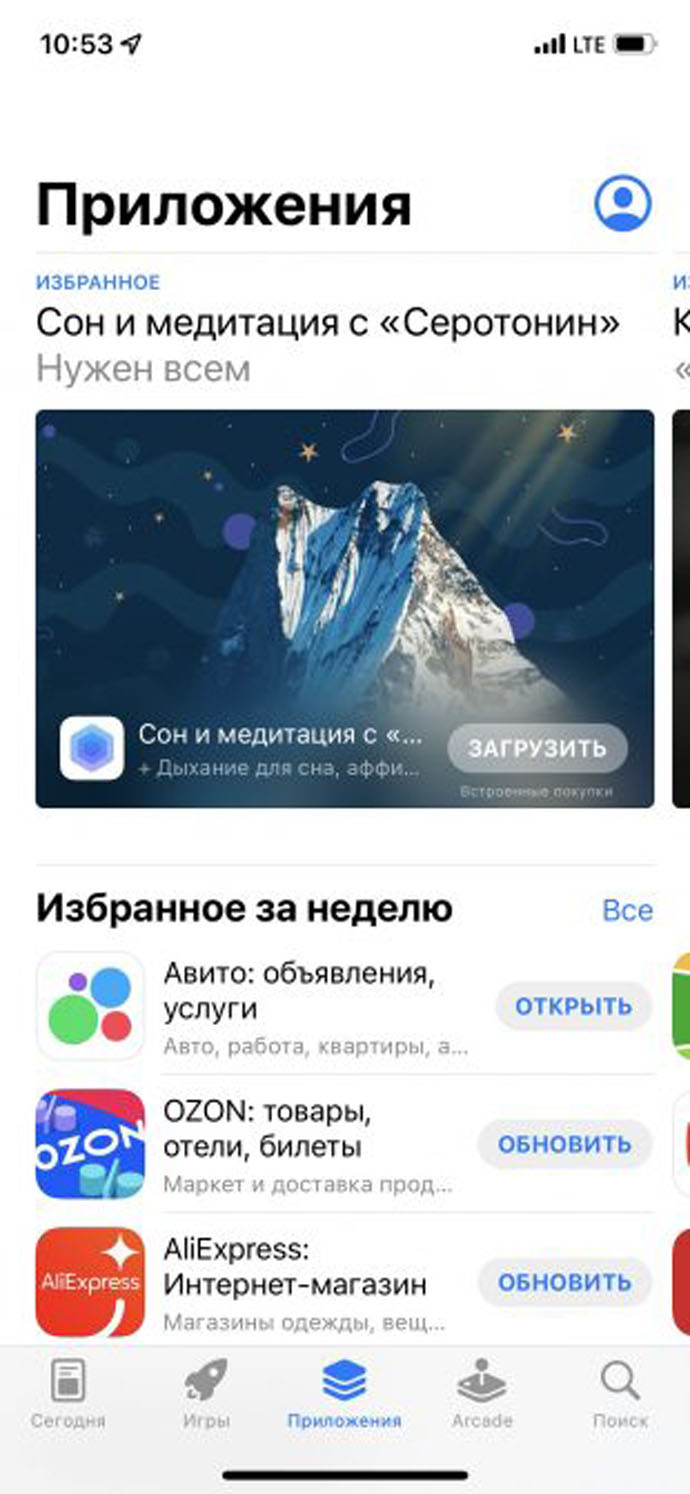
Նույնականացման մեկ այլ տարբերակ App Store-ն է։
Բոլոր կլոններն աշխատում են Android-ով, որն, ինչպես հասկացաք, ունի իր Google Play հավելվածների խանութը։ Եթե կասկածում եք և չեք կարողանում պարզել, թե որ խանութն է ձեր առջև, փորձեք փնտրել Apple ապրանքանիշի հավելվածներ, ինչպիսիք են Keynote-ը կամ GarageBand-ը. իհարկե, դրանք չկան և չեն կարող լինել Google Play-ում:
Համաժամացրեք ձեր սարքը iTunes-ի հետ Windows-ի կամ Finder-ի հետ macOS-ի համար
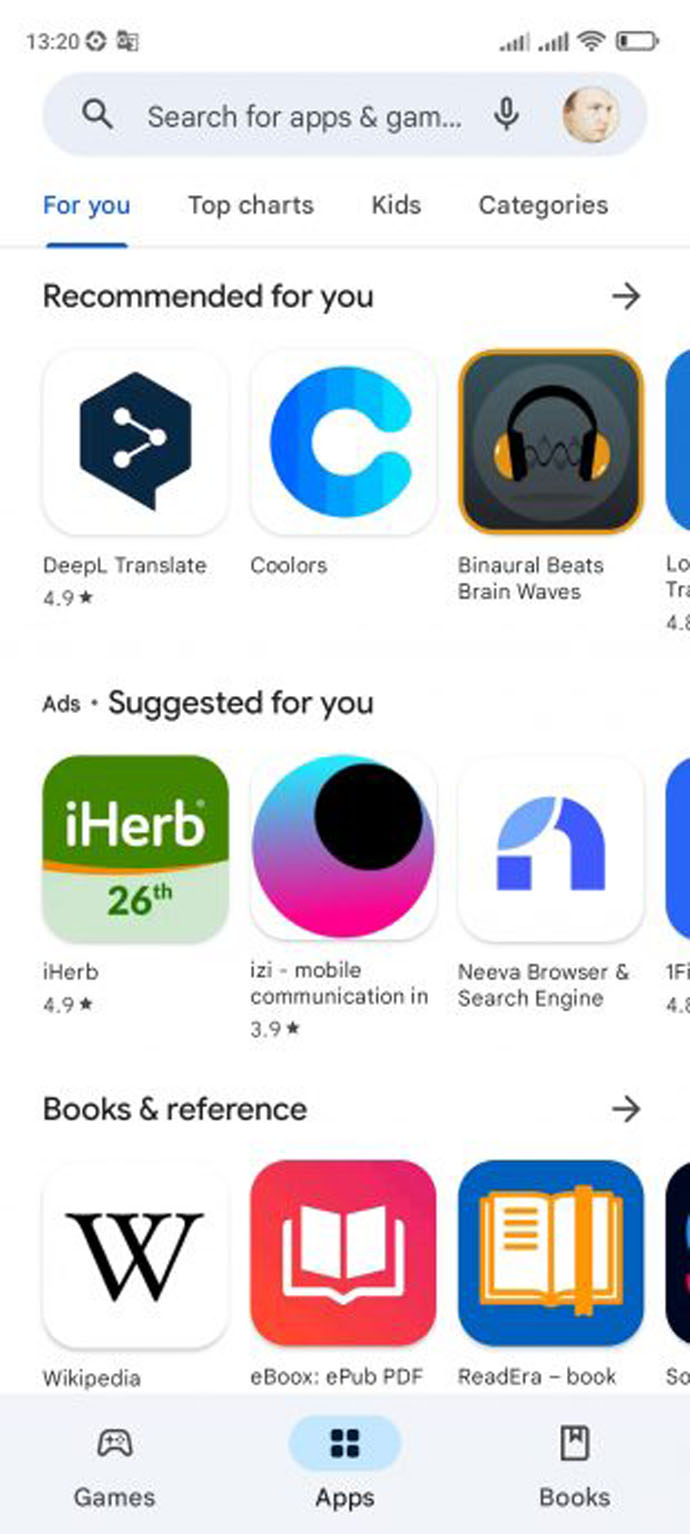
iPhone-ի իսկությունը որոշելու մեկ այլ երաշխավորված էքսպրես մեթոդ է համաժամացումը iTunes-ի հետ Windows-ի կամ Finder-ի հետ macOS-ի համար: Միևնույն ժամանակ, համակարգիչն ավտոմատ կերպով հայտնաբերում է միացված սարքը՝ ցույց տալով դրա մասին ամբողջ տեղեկատվությունը։
Դուք կարող եք ներբեռնել iTunes-ը Windows-ի համար Apple-ի պաշտոնական կայքից: Finder-ը ներկառուցված է macOS-ում և կարող է պարզապես գործարկվել Dock-ից: Ինչպես համաժամեցնել ձեր iPhone-ը ձեր համակարգչի հետ, նկարագրված է Apple-ի ուղեցույցում: Դրա համար ձեզ հարկավոր է USB մալուխ:
Սիրարփի Աղաբաբյան